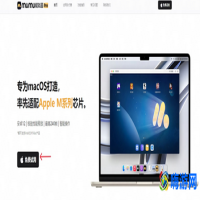电脑时间同步出错怎么办

电脑时间同步出错解决方法:
方法一:1、校准时区,鼠标双击任务栏右下角时间栏或右键单击时间选择调整日期/时间——>在弹出的日期和时间属性窗口中选择时区选项卡——>将时区选择为(GMT+08:00)北京,重庆,香港特别行政区,乌鲁木齐——>点击应用,不要关闭时间和日期属性窗口;
2、在日期和时间属性窗口中选择时间和日期选项卡——>尽量将日期和时间调整为当前日期和时间,尽量接近,否则可能导致提示链接PRC服务器不可用的问题——>再选择Internet 时间选项卡——>将自动与Internet时间服务器同步(S)前面打上勾——>点击确定退出;
3、点击开始菜单——>选择运行——>输入services.msc(不含引号)——>在弹出的服务(本地)窗口中下拉滑动条,找到Windows Time服务——>右键点击Windows Time服务,选择启动——>关闭服务(本地)窗口;
4、双击任务栏右下角时间栏——>选择Internet 时间选项卡——>点击立即更新——>假如仍然提示进行同步时出错,可以将服务器更改为210.72.145.44(中国国家授时站服务器IP地址)或者点击服务器中的向下箭头,选择Time.nist.gov——>再尝试点击立即更新
方法二:这里就教大家换下服务器,同步就方便多了。
1.双击右下角的时间。
2.把服务器改成210.72.145.44
3.按同步就可以了,一般不会出错。即使是高峰时期,三次之内闭成功,比美国的服务器好多了。
另外系统默认的时间同步间隔只是7天,我们无法自由选择,使得这个功能在灵活性方面大打折扣。其实,我们也可以通过修改注册表来手动修改它的自动同步间隔。
1. 在开始菜单→运行项下输入Regedit进入注册表编辑器
2. 展开[HKEY_LOCAL_MACHINE\\SYSTEM\\CurrentControlSet\\Services\\W32Time\\TimeProviders\\NtpClient ] 分支,并双击 SpecialPollInterval 键值,将对话框中的基数栏选择到十进制上
3. 而这时在对话框中显示的数字正是自动对时的间隔(以秒为单位),比如默认的604800就是由7(天)×24(时)×60(分)×60(秒)计算来的,看明白了吧,如果您想让XP系统以多长时间自动对时,只要按这个公式算出具体的秒数,再填进去就好了。比如如果填了3天,就是259200。
相关阅读:电脑硬件及电脑配置知识大全
//product.pconline/itbk/software/dnwt/1407/5113896.html电脑经常死机怎么办
//product.pconline/itbk/software/dnwt/1406/4917036.html电脑屏幕闪烁与屏幕抖动怎么办
//product.pconline/itbk/software/dnwt/1406/4915556.html本文地址:网络百科频道 https://www.eeeoo.cn/wangluo/912887.html,嗨游网一个专业手游免费下载攻略知识分享平台,本站部分内容来自网络分享,不对内容负责,如有涉及到您的权益,请联系我们删除,谢谢!



 相关阅读
相关阅读